Advertentie
Ben je dol op retro-gaming maar weet je niet zeker waar de beste games te vinden zijn? Op zoek naar wat retro gaming goud? Waarom kijkt u dan niet naar Amibian, de op Raspbian gebaseerde Amiga-emulator voor de Raspberry Pi?
Het emuleren van de Commodore Amiga is nog nooit zo eenvoudig of bevredigend geweest als dit.
Amiga: een van de meest geliefde thuiscomputers ooit
Verbazingwekkende graphics, uniek fysiek ontwerp en het antoniem van de saaie IBM / PC-compatibele markt. Nee, ik heb het niet over een Apple-computer, maar de Commodore Amiga. In staat tot audio, grafische afbeeldingen, video, standaard kantoortaken en een geweldig videogameplatform, domineerde de Amiga thuiscomputers in de VS en Europa tussen 1985 en zijn definitieve verschijning in 1994.

(Met name in het VK en Europa leidde de achteruitgang van de Amiga tot de opkomst van gameconsoles en thuisgebaseerde pc's.)
De Amiga is echter niet dood. Restanten van de erfenis van de Amiga zijn te vinden op moderne platforms,
zoals Android 10+ klassieke Amiga-spellen, herboren op AndroidDe Amiga wordt niet zo dierbaar herinnerd als de NES of andere consoles, maar het heeft nog steeds een bibliotheek met geweldige games. Hier zijn er 10 die je vandaag op Android kunt spelen. Lees verder en iOS, hoewel slechts enkele games opnieuw zijn uitgebracht op mobiel.Je kunt zelfs oude Amiga's online kopen, hoewel je moet weten dat ze verrassend duur zijn. De meeste vereisen ook nieuwe condensatoren, omdat de originelen waarschijnlijk hebben gelekt of dat nog moeten doen. Dit betekent een extra uitgave die u misschien liever vermijdt.
Ondertussen proberen sommige fanprojecten de Amiga als apparaat nieuw leven in te blazen. Maar waarom zou je betalen voor een apparaat dat opstart in een emulator als je het gewoon zelf kunt emuleren op de Raspberry Pi die je al bezit?
Dit is wat u moet weten en hoe u dit kunt doen.
Wat je nodig hebt om een Amiga te emuleren op Raspberry Pi
Als je van je Raspberry Pi een Amiga wilt maken, heb je het volgende nodig:
- Elke Raspberry Pi: origineel model B, Zero of Pi 3 en hoger (wat is het verschil De Raspberry Pi-bordgids: nul versus Model A en BMet zoveel verschillende Raspberry Pi-modellen, hoe weet je welke je moet kopen? Onze ultieme gids vertelt je alles wat je moet weten! Lees verder ?)
- Lege microSD-kaart minimaal 2 GB
- Etser afbeelding schrijven app
- Een kopie van het Amibian-besturingssysteem, van de Amibische website
- Amiga Kickstart ROM-bestanden
- Games, applicaties, Workbench ROM's (De beste Amiga-spellen om na te doen! 10 Amiga-spellen die je met een emulator moet spelenDe Commodore Amiga is een van de belangrijkste consoles van het 16-bits tijdperk. Wil je weten welke spellen je op een Amiga-emulator moet spelen? Hier zijn er 10 die je moet proberen! Lees verder )
- Toetsenbord en muis
- Joystick (of andere spelbesturing)
- TV of monitor
Stel dit kavel samen met de juiste Kickstart-ROM en je hebt het dichtst bij een originele Amiga!
Amiga Kickstart ROM's vinden

Om Amibian te gebruiken, moet u eerst een Kickstart-ROM voor uw favoriete Amiga-model (of allemaal) aanschaffen. De eenvoudigste optie hier is om Kickstart van Cloanto te kopen via amigaforever.com.
Hoe u het ROM ook krijgt, u moet het toevoegen aan een USB-flashstation, samen met de ROM's van de game of applicatie die u wilt gebruiken.
Met al deze dingen bij elkaar, ben je klaar om je reis naar het verleden te beginnen. Klaar om de gouden eeuw van 16-bit gaming opnieuw te bezoeken? Dit is wat je moet doen.
Amibian OS installeren op uw Raspberry Pi
Begin met een pas geformatteerde microSD-kaart. U had Etcher en het Amibian-besturingssysteem moeten downloaden en installeren. Dit archief moet worden uitgepakt, dus u hebt het IMG-bestand klaar voor gebruik.
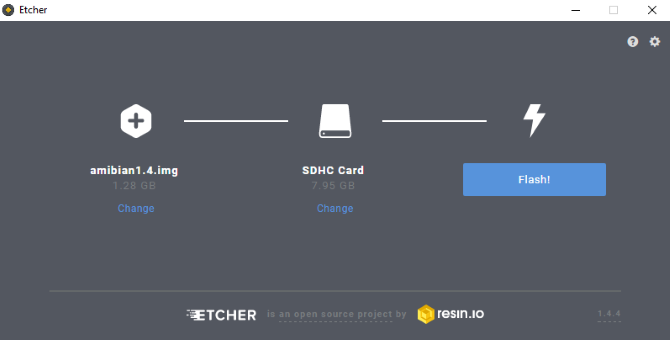
Plaats de microSD-kaart in uw kaartlezer en start Etcher. Klik Selecteer afbeelding om naar het Amibian IMG-bestand te bladeren.
Controleer het middelste paneel van de app, waar de microSD-kaart moet worden gedetecteerd. Bevestig dat dit de juiste kaart is (controleer de stationsletter in uw bestandsbeheerder) en klik vervolgens op Flash om door te gaan met het schrijven van de afbeelding.
Wacht terwijl dit is voltooid; Etcher zal u informeren wanneer het schrijven is voltooid, dus sluit de app.
Het Amibian-systeem opstarten en configureren
In dit stadium moet u ervoor zorgen dat alle randapparatuur op de Raspberry Pi is aangesloten, inclusief het display. Verwijder de microSD-kaart veilig van uw pc en plaats deze in uw Raspberry Pi en sluit vervolgens de voedingskabel aan om op te starten.

De hoofdgebruikersinterface verschijnt, die een verleidelijke verzameling menu's en opties biedt; u kunt uw Amibian-systeem echter nog niet gebruiken. In plaats daarvan moet u enkele configuratiewijzigingen aanbrengen. ophouden de gebruikersinterface en voer in het opdrachtregelmenu het volgende in:
raspcDit opent het vertrouwde raspi-config-scherm van de Raspberry Pi. Gebruik hier de pijltjestoetsen om te selecteren Breid bestandssysteem uiten selecteer vervolgens OKen Af hebben. U kunt ook de computer wijzigen Lokalisatie opties terwijl je raspi-config gebruikt.

Kiezen Ja wanneer u wordt gevraagd om opnieuw op te starten. U hebt nu de volledige capaciteit van de microSD-kaart beschikbaar voor uw Amiga ROM's!
Amiga-ROM's en gegevens naar Raspberry Pi kopiëren
Wanneer uw Pi opnieuw opstart, plaatst u de USB-stick.
Selecteer in het menu opnieuw Afsluiten en zoek Midnight Commander in het opdrachtregelmenu. Deze tool is een bestandsbeheerder en u kunt deze gebruiken om toegang tot de bestanden te krijgen. Start dit met behulp van de opdracht
mcGebruik hier de pijltjestoetsen om het USB-station in het linkerpaneel te selecteren en in het rechterpaneel naar te bladeren /root/amiga/kickstarts. Selecteer hier de Kickstart-ROM ('s) en druk op F5 om te kopiëren naar de submap kickstart.
Zodra dit is gedaan, bladert u naar /root/amiga/floppies in het rechterdeelvenster, en kopieer je Amiga-spellen, opnieuw met F5.
Alles is nu aanwezig om een Amiga op je Raspberry Pi te emuleren!
Lancering van Amiga Software in Amibian
Om Amiga-software te gebruiken, moet u eerst de emulator vertellen waar de Kickstart-ROM is, selecteer a configuratie (verschillende versies van de Amiga zijn uitgebracht), en laad de virtuele diskette (de spel-ROM).
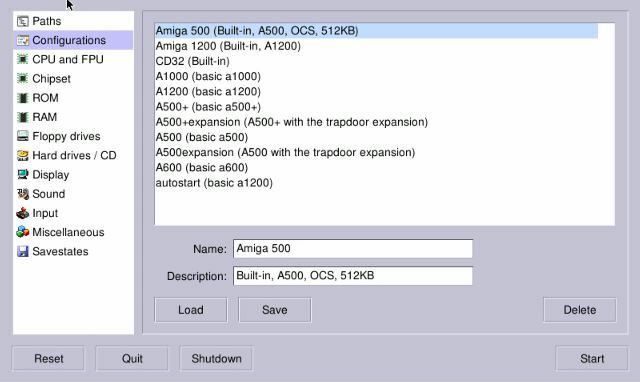
Doe dit door te tikken 3 van het hoofd Amibische menu tot Start Amigaen selecteer een van de configuraties. Dit is afhankelijk van welke Kickstart-ROM u heeft (u moet online controleren op de details), maar als u bijvoorbeeld Kickstart 1.3 gebruikt, moet u een van de basisinstellingen kiezen A500 configuraties. Selecteer dit en klik vervolgens op rom en blader naar de juiste Kickstart-versie (in ons voorbeeld zou dit Kickstart 1.3 zijn).
Ga vervolgens naar het tabblad RAM, waar u de optie vindt om een 1 MB RAM-chip in te stellen. Dit zou de uitbreidingskaart nabootsen die bij veel Amiga 500's 1989-92 werd geleverd, waardoor de standaard 512 kB RAM werd opgewaardeerd tot een volledige megabyte (hijgend!).

Als je dit hebt gedaan, ga je naar het tabblad Floppies en blader je naar het spel-ROM dat je wilt gebruiken. Amiga ROM's zijn in ADF-formaat; de initiële schijf heeft het label DF0:, gebruik dit dus voor toepassingen met enkele schijf en games. Als uw game meerdere schijven heeft, laadt u deze eenvoudig in volgorde in elke virtuele schijf.
Klik Opslaan om de configuratie te onthouden (en een naam en beschrijving te geven) Begin. Even later zal uw geëmuleerde Amiga het door u gekozen ROM-bestand opstarten. Tijd om te gamen alsof het 1990 is!
Geniet van klassieke Amiga-software op uw Raspberry Pi
Het is opmerkelijk hoe eenvoudig het is om je Raspberry Pi als Amiga te gebruiken. Beter nog, u kunt nog steeds Linux gebruiken, omdat het de onderliggende code biedt voor het uitvoeren van uw computer.

Om uw Raspberry Pi in een Amiga te veranderen, hoeft u alleen maar:
- Sluit een USB-toetsenbord en -muis aan op uw Raspberry PI
- Installeer de Amibian-distro op uw SD-kaart
- Kopieer de Kickstart-ROM en game-ROM's naar een USB-stick
- Start je Raspberry Pi op
- Vouw het bestandssysteem uit
- Kopieer de ROM's naar de juiste mappen in Amibian
- Vertel de configuratietool waar Kickstart te vinden is
- Laad je game-ROM, klik op Start en geniet ervan!
Sterker nog, dit project is met name geschikt voor oudere modellen van de Raspberry Pi. We hebben niets nuttigs gevonden in onze lijst met geweldige manieren om een oude Raspberry Pi te gebruiken 7 DIY-projectideeën voor het gebruik van een oude Raspberry PiLaat je oude Raspberry Pi niet vergeten en ongebruikt zitten! Hier zijn verschillende manieren om gebruik te maken van een Raspberry Pi Model A of B. Lees verder ? Dit is misschien precies wat u zoekt!
Christian Cawley is adjunct-editor voor beveiliging, Linux, doe-het-zelf, programmeren en technische uitleg. Hij produceert ook The Really Useful Podcast en heeft uitgebreide ervaring in desktop- en softwareondersteuning. Christian draagt bij aan het tijdschrift Linux Format en is een Raspberry Pi-knutselaar, een Lego-liefhebber en een fan van retro-gaming.


